Heute werden wir sehen , wie zu machen mehr Raum in der Bar von Aufgaben von Windows – 11 . Während die neue Version von Microsofts Betriebssystem viele interessante Neuigkeiten mit sich bringt; Wir können nicht leugnen, dass Ihre Taskleiste zu viele Symbole enthält, die nervig werden können. Mal sehen, wie wir sie alle entfernen können.
Contents
So blenden Sie das Suchsymbol und verschiedene integrierte Elemente in der Taskleiste aus
Grundsätzlich nimmt das Suchsymbol in der Taskleiste nicht zu viel Platz ein. Es macht jedoch nicht viel Sinn, es zu haben, da wir über das Startmenü suchen können.
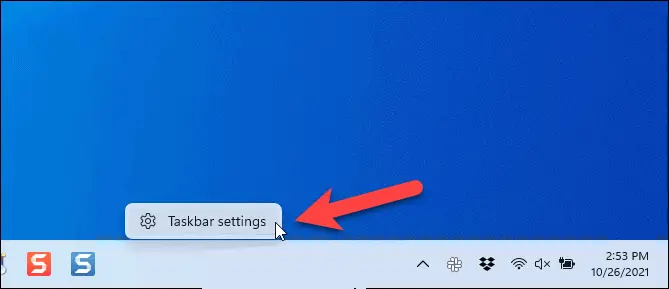
Dazu müssen wir mit der rechten Maustaste auf die Taskleiste klicken und “Einstellungen” auswählen.
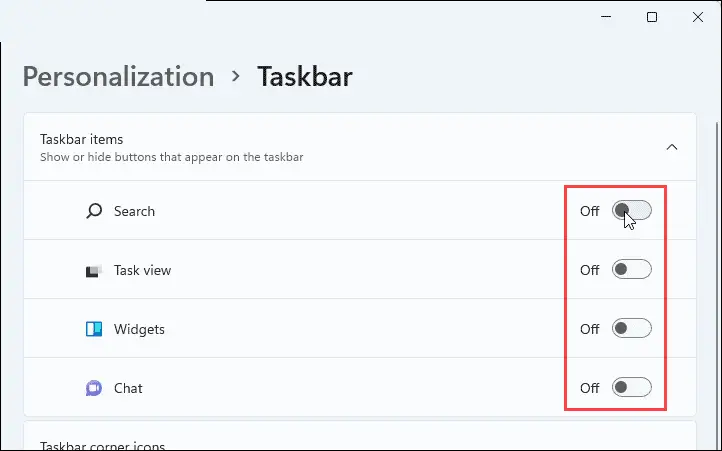
Als nächstes gehen wir zu Personalisierung> Taskleiste. Hier können wir die “Suchen”-Symbole zusammen mit “Aufgabenansicht”, “Widgets” und “Chat” über die Schalter deaktivieren.
So lösen Sie Apps
Wenn wir viele Programme oder Anwendungen in der Taskleiste verankert haben; Eine andere Möglichkeit, Platz zu sparen, besteht darin, einige zu entfernen, die wir nicht zu oft verwenden.
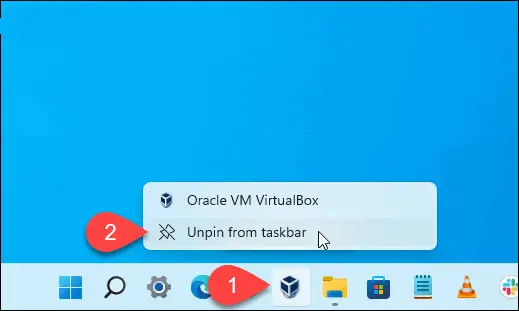
Dazu müssen wir mit der rechten Maustaste auf das Programm in der Taskleiste klicken und dann die Option “Von der Taskleiste lösen” auswählen. Auf diese Weise verschwindet es aus diesem Abschnitt, wir können es natürlich jederzeit wieder hinzufügen.
Ecksymbole in der Taskleiste ausblenden
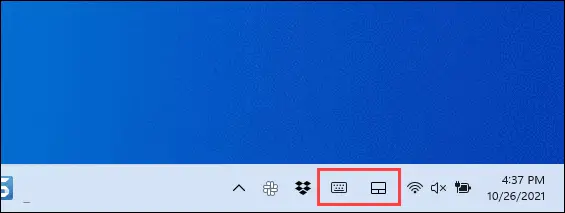
Rechts neben der Uhr finden wir mehrere zusätzliche Systemsymbole wie das Menü, die Touch-Tastatur, das virtuelle Touchpad usw. Wir können sie leicht verstecken.
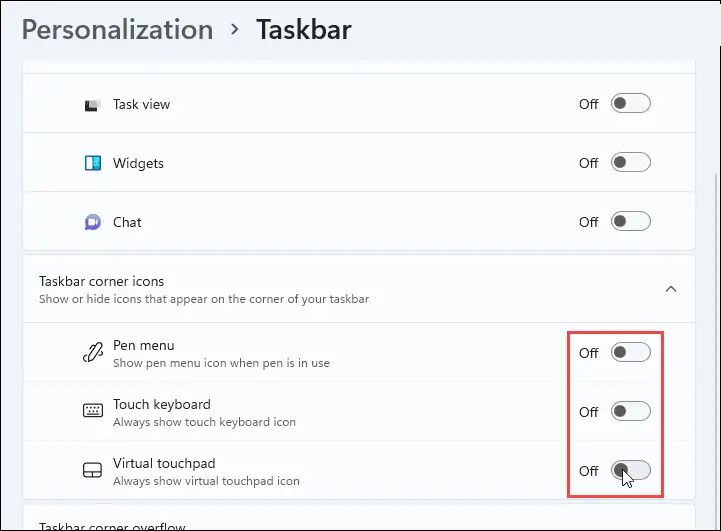
Dazu klicken wir mit der rechten Maustaste auf die Taskleiste und wählen “Taskbar-Konfiguration”. Hier gehen wir zum Abschnitt “Symbole in der Ecke der Taskleiste” und bewegen einfach den Schalter aller, um sie zu deaktivieren. Auf diese Weise werden sie nicht mehr angezeigt. Wenn wir sie jedoch irgendwann wieder sehen möchten, müssen wir den Vorgang wiederholen und aktivieren.
Überlaufsymbole in der Ecke ausblenden
Die Icons im Infobereich oder Systray heißen jetzt Corner Overflow Icons . Es handelt sich um Dienstprogrammsymbole, die im Hintergrund ausgeführt werden und normalerweise im Posteingang zu finden sind.
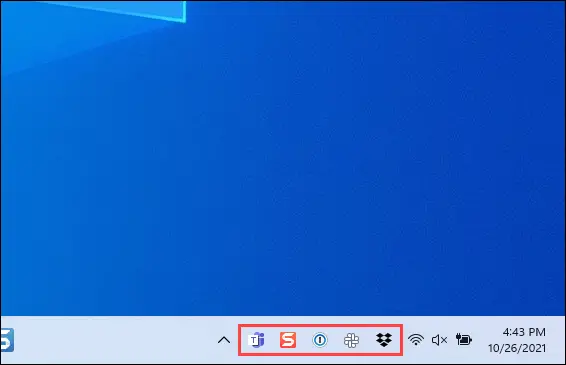
Das einzige Problem ist, dass einige Programme ihre Symbole in der Taskleiste statt in der Taskleiste platzieren. Obwohl wir sie wieder in der Taskleiste platzieren können, um viel Platz zu sparen.
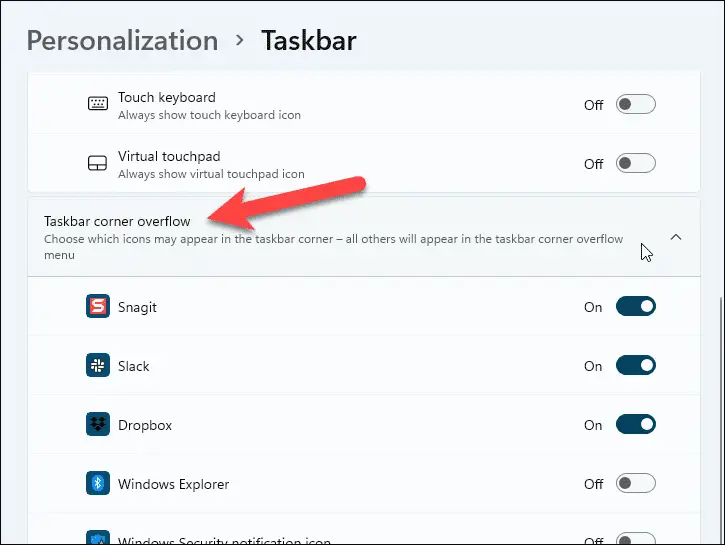
Um sie in die Taskleiste zu verschieben, klicken wir mit der rechten Maustaste auf die Taskleiste und wählen “Taskleisteneinstellungen”. Jetzt müssen wir auf “Taskbar Corner Overflow” klicken, um alle Optionen anzuzeigen.
Grundsätzlich müssen wir alle Anwendungen deaktivieren, die wir nicht sehen möchten.
So blenden Sie die Taskleiste aus
Wenn wir in diesem Fall etwas mehr Platz auf dem Bildschirm haben möchten, können wir die Taskleiste auch direkt ausblenden.
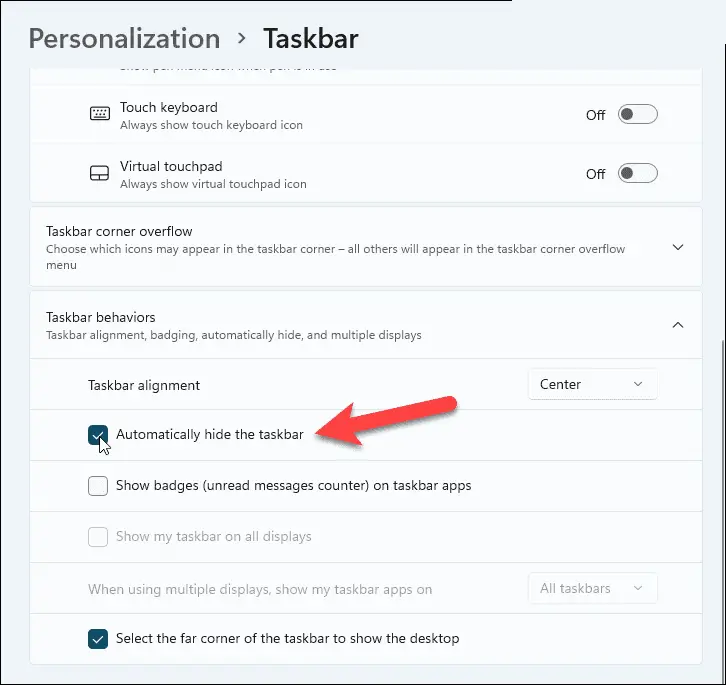
Auch hier haben wir in den Einstellungen der Taskleiste die Möglichkeit, sie direkt auszublenden. Wenn wir den Mauszeiger über den Bereich bewegen, in dem er sich immer befindet, wird er angezeigt. Wenn wir den Cursor wegbewegen, verschwindet er.